Un ghid pentru Trello pentru Viață și Management de Proiect
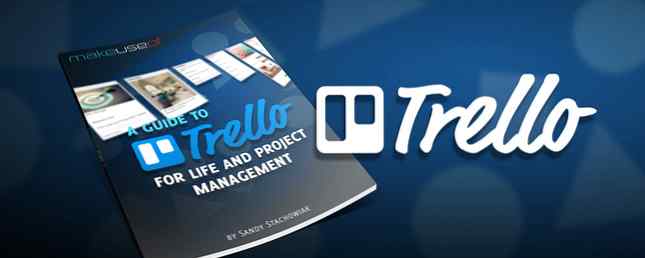
Trello vă poate ajuta să gestionați orice tip de proiect, de la personal și acasă la muncă și la școală.
Acest ghid este disponibil pentru download ca un PDF gratuit. Descărcați un ghid pentru Trello pentru viață și management de proiect acum. Simțiți-vă liber să copiați și să partajați acest lucru cu prietenii și familia.Utilizarea acestuia este mult mai ușoară decât se așteaptă probabil și se poate folosi pentru majoritatea proiectelor. Cum functioneazã? Ce poți să faci cu asta? De unde începeți? Acest ghid final pentru Trello vă va ajuta să înțelegeți structura de bază, navigația și, bineînțeles, cum vă poate fi de folos.
Un ghid pentru Trello pentru Viață și Management de Proiect
Structură de bază
Trello este alcătuit din plăci, liste și cărți pentru un pachet organizațional complet.
placi
Tabelele sunt situate în secțiunea principală numită Pagina de tabele și conțin listele și cardurile. 8 Sfaturi pentru a căuta rapid și pentru a sorta cartelele și listele Trello. 8 Sfaturi pentru a căuta rapid și pentru a sorta cartelele și listele Trello. Treceți la trucurile listate în acest articol pentru a le căuta pe toate simultan și pentru a vă grăbi fluxul de lucru Trello. Citeste mai mult . Puteți crea diverse panouri, cum ar fi locul de muncă, școala și casa. Sau dacă folosiți doar Trello pentru școală, de exemplu, puteți crea o tablă pentru fiecare clasă. Gândiți-vă la panouri ca la proiecte cu toate piesele relevante din interiorul lor.

liste
Listele sunt principalele părți ale plăcilor care conțin cărți. Ar trebui să începeți prin crearea listelor dvs. pentru a include piesele majore ale proiectului. De exemplu, o tablă pentru clasa engleză poate conține liste pentru teme la domiciliu, lucrări de terminare și atribuții de grup. Ca un alt exemplu, un comitet de scriere independentă poate conține liste pentru idei de articole, articole trimise și articole publicate.
Carduri
Cardurile sunt detaliile care trăiesc în liste. Folosind exemplul de mai sus pentru clasa engleză, lista de teme poate conține cărți pentru fiecare temă de acasă. Pentru lista scrisă de idei de articole independente, puteți folosi o carte pentru fiecare idee separată.

Detalii ale consiliului
Fiecare placă are caracteristici de vizibilitate și personalizare.
Vizibilitate și acces
Trello oferă trei forme de acces la panourile dvs., fiecare având un scop specific.
- Privat înseamnă că numai persoanele care au acces la placă pot să o vizualizeze și să o editeze.
- Echipă înseamnă că tabloul este vizibil pentru membrii echipei și numai cei adăugați la acesta pot să o editeze.
- Public înseamnă că orice persoană care are o legătură cu placa poate să o vizualizeze și poate fi găsită în rezultatele motorului de căutare. Cu toate acestea, tabloul poate fi editat numai de persoanele adăugate la acesta.

Opțiuni de personalizare
Tabelele au cinci caracteristici principale pentru a particulariza aspectul și simțul. Acestea pot fi accesate din meniul de bord.
- fundal opțiunile includ nouă culori diferite.
- Filtrați cardurile vă permite să vedeți toate cardurile similare bazate pe cuvântul cheie, pe etichetă, pe persoană sau pe data scadentă.
- Power ups sunt add-on-uri care pot fi incluse, cum ar fi un calendar 10 Moduri creative pentru a vă gestiona viața cu un calendar Trello 10 Moduri creative pentru a vă gestiona viața cu un calendar Trello Elementele de listă de rezolvare sunt mai ușor de lucrat și bifați lista dacă le programați în calendar. Afișajul calendar al lui Trello este o caracteristică minunată pentru gestionarea vieții. Citiți mai multe, îmbătrânirea cardurilor și capacitatea de vot.
- Abțibilduri sunt add-on-uri capricioase care pot fi trase și aruncate pe carduri în cadrul unei plăci. Există 12 opțiuni diferite.
- Legătura intitulată Mai Mult din meniu are propriul său set de opțiuni pentru a vizualiza setările de permisiune, etichetele, elementele arhivate, setările de e-mail la bord și abilitatea de a copia, de a tipări, de a exporta și de a abona. Puteți închide bordul și puteți copia linkul furnizat pentru a împărtăși bordul.

Detalii despre listă
Funcțiile și opțiunile de listă sunt foarte elementare. Puteți adăuga, copia, muta, abona și arhiva listele selectând Mai multe opțiuni (cu trei puncte) de lângă numele listei. De asemenea, puteți muta sau arhiva toate cardurile dintr-o listă. Gândiți-vă la listele Trello ca liste de sarcini și carduri ca sarcini.

Detaliile cardului
Cardurile au de departe cea mai mare cantitate de caracteristici și opțiuni. Acest lucru se datorează faptului că acestea includ toate detaliile extinse. Gândiți-vă la ele ca la elementele de rezolvat care conțin toate informațiile dintr-o listă de sarcini.
Comentarii și activitate
Atât comentariile, cât și activitatea sunt imediat vizibile în secțiunea principală după ce se deschide o cartelă. Fiecare carte poate avea comentarii adăugate la ea. Comentariile actuale pot include atașamente, mențiuni la membrii echipei, emojis și alte carduri imbricate în cadrul acesteia. Activitatea arată exact că, fiecare acțiune care a fost luată pe un card împreună cu data, ora și persoana care a luat acțiunea.

Adăugați secțiunea
Partea dreaptă a cartelei conține o listă cu cinci elemente care pot fi adăugate pe un card pentru a detalia detaliile.
- Membrii vă permite să adăugați un membru al echipei actuale la un card.
- etichete vă permite să adăugați una sau mai multe etichete pe cartela, care funcționează similar cu etichetele. Puteți căuta, selecta sau crea o etichetă nouă. Etichetele pot include un titlu și o culoare pentru o organizare mai ușoară.
- Listă de verificare vă permite să adăugați o listă de verificare la îndemână, cu opțiunea de a copia unul din alt card. Sau, puteți adăuga pur și simplu lista de verificare și puteți începe să adăugați elemente în ea. Apoi, pe măsură ce elementele sunt scoase din lista, se va afișa bara de progres împreună cu procentele complete.
- Data scadentă vă permite să selectați o dată împreună cu timpul pentru carte.
- Atașament vă permite să selectați un fișier care să fie inclus pe card. Aceste opțiuni includ un fișier local sau unul din Google Drive, Dropbox, Box sau OneDrive. De asemenea, se poate atașa o legătură pe o cartelă.
Secțiunea de acțiune
Sub secțiunea Adăugați este zona de acțiune care include și cinci opțiuni.
- Mișcare vă permite să mutați cardul într-o altă placă sau într-o altă listă, împreună cu opțiunea de a alege poziția acesteia în această listă.
- Copie vă permite să copiați cardul cu un titlu diferit și să aveți opțiuni pentru a păstra articole atașate, cum ar fi o listă de verificare, o etichetă autocolantă sau o etichetă. Apoi selectați bordul sau lista pe care doriți să o copiați și dacă alegeți o listă, puteți alege poziția ei ca și în cazul Mișcare
- Abonati-va vă permite să vă abonați la o cartelă, astfel încât să primiți o notificare cu privire la activitatea de pe aceasta.
- Vot vă permite să faceți un vot pentru carte, care poate fi util în mediile de echipă.
- Arhiva vă permite să mutați cardul în placa de arhivă sau pur și simplu să îl ștergeți.
A Distribuiți și mai mult linkul din secțiunea Acțiune vă permite să imprimați, să exportați, să trimiteți prin e-mail sau să vă conectați la card.

Navigare Web
Când ajungeți pe ecranul Trello după ce v-ați conectat, veți vedea toate panourile. Cele pe care le-ați jucat ca favorite sunt la început.
Navigare de top
Trecând de la stânga la dreapta în partea de sus a acestui ecran, aveți diferite opțiuni.

Sertare pentru butoane (buton)
Butonul Boards se numește Drawer și caseta derulantă va afișa o listă a plăcilor dvs. împreună cu o opțiune de căutare. Butonul rămâne în navigația de sus pentru comutarea rapidă la alte panouri.
Căsuța de căutare
Această căutare de cuvinte cheie va căuta cuvântul sau fraza în toate articolele de pe toate panourile și cardurile.
Trello Button
Puteți face clic pe butonul Trello chiar în centru pentru a vă întoarce la ecranul principal în orice moment pentru a vedea toate panourile. Aceasta vă va redirecționa spre pagina Boards, la fel ca după ce v-ați conectat.
Butonul Plus
Acest buton vă permite să creați rapid o tablă, o echipă personală sau o echipă de afaceri.
Butonul dvs. de nume
Dacă faceți clic pe butonul cu numele dvs. pe el aduce funcții care vă permit să gestionați contul dvs. Trello. Caseta drop-down prezintă șase opțiuni împreună cu un link pentru a ieși. Indiferent dacă selectați Profil, Carduri, sau Setări, veți fi duși pe același ecran de bază unde cele trei opțiuni vor fi afișate din nou ca file în partea de sus a paginii. Linkuri utile pentru Comenzi rapide, Ajutor, și un link către Schimbați limba sunt, de asemenea, cuprinse în această zonă.
- Profil vă permite să vizualizați toată activitatea dvs. cu legături directe către panourile și cărțile în care a avut loc această activitate.
- Carduri vă permite să vizualizați toate cardurile cărora le-ați fost adăugate și pot fi sortate după bord sau cu scadență.
- Setări vă permite să vă modificați numele, inițialele, biografia, avatarul sau parola. Aveți posibilitatea să adăugați o nouă adresă de e-mail, să ajustați notificările prin e-mail și pe desktop, să activați accesibilitatea și să vizualizați toate aplicațiile pe care le-ați conectat la Trello 11 Integrare Trello Esențială care vă ușurează activitatea 11 Integrare Trello esențială care vă face lucrarea mai ușoară Trello este un incredibil instrument ușor de utilizat pentru productivitate. Puteți să vă distrați mai mult prin integrarea lui Trello cu aplicații excelente ale celor trei părți. Rămâneți pe drumul cel bun și faceți lucrurile cu aceste instrumente. Citiți mai multe opțiuni pentru a le revoca. De asemenea, aveți opțiunea de a activa autentificarea cu două factori pentru a vă asigura o securitate suplimentară.
- Trello Gold Tabela va furniza informații despre contul dvs. dacă sunteți membru sau vă permiteți să vă abonați la beneficii suplimentare Cum să obțineți trello Gold gratuit și ce puteți face cu el Cum să obțineți trello aur gratuit și ce puteți face cu el Trello distribuie în prezent o lună gratuită de Trello Gold pentru fiecare dintre cei 10.000.000 de utilizatori ai săi. Vă arătăm cum să obțineți a dvs. și ce puteți face cu ea. Citeste mai mult .

Buton informativ
Butonul pentru pictograma de informații poate fi selectat pentru a primi sfaturi direct de la Trello. Dacă faceți clic pe unul dintre sfaturi, veți fi redirecționat către respectiva pagină pe site-ul web al lui Trello.
Buton de notificare
Această zonă va afișa toate notificările pe care le-ați primit.
Navigare pe bord
Odată ce ați selectat o placă pentru a lucra în interiorul, navigarea este simplă. Veți vedea toate listele dvs. cu cardurile conținute în ele pentru un afișaj frumos al proiectului general.
Veți observa, de asemenea, că navigația de sus rămâne și cu ea este o altă bară direct sub ea. De la stânga la dreapta, această bară de navigare pe bord vă permite să modificați numele plăcii, să o vedeți ca preferată, să ajustați vizibilitatea și să accesați meniul de bord. Dacă filtrarea este activată, veți vedea și acea etichetă.
Adăugați o listă
Veți vedea întotdeauna un Adăugați o listă în interiorul tabloului dvs., până la dreapta listelor curente. Doar faceți clic în interiorul căsuței, dați o nouă listă un nume și apăsați pe Salvați buton.

Mutați liste și carduri
Trello oferă o interfață elegantă și simplă pentru deplasarea listelor și a cărților. Doar puneți mouse-ul peste elementul pe care doriți să îl mutați și când mâna se afișează, faceți clic și trageți. Aveți posibilitatea să rearanjați listele sau să mutați cărțile de la o listă la alta foarte ușor.

Deschideți sau adăugați un card
Puteți deschide o cartelă într-o listă doar făcând clic Adaugă un card în partea de jos a listei. Pentru a crea o carte, îi dați un nume și faceți clic pe ea Adăuga. Toate adăugările și acțiunile pentru card pot fi configurate ulterior. Aceasta este o caracteristică la îndemână care vă permite să extindeți întregul proiect înainte de a intra în detalii.

Exemple de utilizare
Trello este un instrument minunat pentru gestionarea proiectelor de lucru, școală, personal, acasă și chiar planificare financiară. Iată câteva exemple despre cum puteți folosi Trello pentru fiecare dintre acestea.
Muncă
Deși este evident că Trello poate ajuta managerii de proiect la locul de muncă, acesta poate fi utilizat în aproape orice situație de lucru pentru diverse tipuri de activități și proiecte. Pentru acest exemplu, vom folosi un departament de la o clădire la alta.
- Creați un panou pentru mutarea departamentului.
- În bord, creați liste pentru secțiunile departamentului: Servicii Internet, Programare, Clerical și Completate.
- În cadrul listelor, creați carduri pentru ca activitățile să aibă loc în fiecare secțiune. Serviciile de Internet pot conține carduri pentru configurarea cabinelor, mobilier de birou și echipamente informatice. Clerical poate conține cartele pentru configurarea cabinelor, mobilier de birou, telecomunicații și consumabile de birou.
- În fiecare carte, adăugați toate detaliile. Cardul echipamentului de computer pentru serviciile Internet poate include o listă de verificare cu monitor, desktop, cabluri și imprimante. Cardul Clerical pentru telecom poate include introducerea de linii telefonice noi, achiziționarea de noi telefoane și testarea extensiilor telefonului.
- Pe măsură ce fiecare carte este completă în lista curentă, ea poate fi mutată în lista elementelor finalizate. În acest fel, este întotdeauna clar ce trebuie încă făcut și ce sa încheiat.

Şcoală
Pentru acest exemplu, vom folosi un colegiu cu normă întreagă. Iată o modalitate prin care pot să folosească Trello pentru a-și organiza semestrul.
- Creați un forum pentru fiecare clasă: matematică, engleză, psihologie și nutriție.
- În fiecare placă, creați liste pentru toate acțiunile pentru clasă. Matematica poate conține liste pentru Temă, Grupuri, Teste online și Articole finalizate. Dar, Psihologia poate conține liste pentru teme de acasă, lucrări pe termen, grupuri, teste online și articole finalizate.
- În cadrul listelor, creați cărți pentru fiecare sarcină sau element. Lista de teme pentru matematica poate conține cărți pentru săptămâna 1, săptămâna 2 și săptămâna 3. Lista de hârtie pentru termenii psihologici poate include cărți pentru fiecare hârtie, pe teme cum ar fi comportamentul, bolile mintale,.
- În fiecare carte, adăugați toate detaliile. Lista de cărți pentru maturitate pentru săptămâna 1 poate include pur și simplu o listă de verificare pentru secțiunile care urmează să fie scrise împreună cu o dată scadentă. Însă, lista Psihologie cu hârtie pentru cardul bolilor mintale poate conține o listă de verificare pentru secțiunile de hârtie, o dată scadentă, o legătură de referință, o fotografie și un atașament pentru schiță.
- Pe măsură ce fiecare carte este completă în lista curentă, ea poate fi mutată în lista elementelor finalizate. În acest fel, elevul are întotdeauna o viziune clară asupra a ceea ce se cuvine și încă nu a fost finalizat.

Acasă
De la renovări până la lucrări de curte, Trello poate fi un instrument util pentru organizarea proiectelor de acasă. Pentru acest exemplu, vom folosi un proiect de amenajare a primăverii.
- Creați un forum pentru proiectul de peisaj de primăvară.
- În bord, creați liste pentru toate acțiunile pentru proiect. Este posibil să aveți liste pentru activități din curte, curte front, șantiere laterale și sarcini finalizate.
- În liste, creați cărți pentru fiecare element. Lista Backyard poate conține carduri pentru arbuști, copaci și grădină de flori. Lista Yard din față poate conține carduri pentru calea de acces, pasarelă și postul de lampă.
- În fiecare carte, adăugați toate detaliile. Cardul de arbori pentru lista Backyard poate include o listă de verificare pentru obținerea estimărilor de tăiere a copacilor, selectarea unui trimmer, programarea unei date de decupare. Cartea postal pentru lămpile din lista Front Yard poate conține o listă de verificare pentru vopsirea bazei, instalarea unui senzor de mișcare și achiziționarea becurilor. Dar, ar putea include, de asemenea, o persoană din familie pentru a face treaba, precum și o dată scadentă.
- Pe măsură ce fiecare carte este completă în lista sa actuală, ea poate fi mutată în lista de sarcini completate. În acest fel, aveți întotdeauna o viziune clară asupra a ceea ce rămâne și ce sa încheiat.

Personal
Este posibil să nu vă gândiți la Trello ca pe un instrument personal de gestionare, dar cu siguranță poate fi folosit pentru proiectele și scopurile dvs. individuale. Cum să creați un tablou de viziune și să vă îndepliniți obiectivele mari Cum să creați un tablou de viziune și să vă îndepliniți obiectivele mari. ca roci mari sau goluri mari, păroase, îndrăznețe. Unii o numesc o listă de găleți. Golirea găleții solicită acțiuni. Aici este util un instrument vizual ca Trello. Citeste mai mult . Pentru acest exemplu, vom folosi scopuri pentru anul.
- Creați un forum pentru anul curent.
- În bord, creați liste pentru fiecare obiectiv. Este posibil să aveți liste pentru activități de exerciții, de locuri de muncă noi, de economii financiare și de lucrări finalizate.
- În liste, creați cărți pentru fiecare element. Lista de exerciții poate avea cărți pentru a vorbi medicului, rutine de antrenament de cercetare și pentru a vă alătura unui centru de fitness. Lista de noi locuri de muncă poate avea cărți pentru reluare, site-uri web de locuri de muncă și locații pentru a le aplica.
- În fiecare carte, adăugați toate detaliile. Adăugarea unui card de fitness pentru lista de exerciții ar putea include linkuri către site-uri relevante pentru sălile de gimnastică locale, detalii despre buget și o listă de verificare pentru apelarea centrelor de fitness. Cartea listei de locuri de muncă pentru reluare poate include o dată scadentă, reluarea proiectului atașat și o legătură pentru reluarea redactării site-urilor Web.
- Pe măsură ce fiecare carte este completă în lista sa actuală, ea poate fi mutată în lista de sarcini completate. În acest fel, veți putea vedea exact unde vă cădeți cu obiectivele dvs. pentru anul.

Financiar
Pentru planificarea aspectelor financiare ale vieții dvs. de la colegiu până la pensionare, Trello poate fi un instrument util. Pentru a vă ajuta să începeți, Trello oferă un șablon de planificare financiară.
- Șablonul la îndemână include liste pentru pașii pentru bebeluși, pentru a face și a termina. Cu toate acestea, puteți folosi, bineînțeles, propriile liste dacă preferați. Poate doriți liste pentru economiile colegiului copilului dvs., pensionarea proprie și plătirea cardurilor de credit actuale.
- Folosind șablonul, puteți să vizualizați rapid și ușor pașii pe care trebuie să îi faceți pentru a vă atinge obiectivele. Primul pas este primul card și include economisirea de 1.000 $ într-un fond de urgență. Cel de-al doilea pas este cel de-al doilea card pentru achitarea tuturor datoriilor, cu excepția ipotecii. Aceste carduri sunt ambele în lista Pașii pentru bebeluși.
- În cadrul fiecărei cărți se pot edita elemente care să corespundă nevoilor dvs. Cardul de fonduri de urgență are o listă de verificare a acțiunilor pentru a finaliza acest obiectiv. Plata cardului de datorii are o listă de verificare, precum și sumele datorate pentru fiecare datorie.
- Pe măsură ce lucrați prin fiecare dintre pașii din lista Pașii pentru bebeluși, le puteți muta în lista Doing. În acest fel știți imediat la ce lucrați în prezent. Apoi, după terminarea lor, mutați-le în lista Finalizat pentru a vă putea concentra dintr-o privire pe elementele nefinalizate.

Disponibilitatea aplicațiilor mobile
Trello este disponibil gratuit pe dispozitivele mobile pentru a face mai ușor să urmăriți proiectele și să primiți notificări în deplasare.
- Pe Android puteți utiliza Trello pe telefon sau pe tabletă
- Pe iOS puteți folosi Trello atât pe iPhone, cât și pe iPad

Trello Sfaturi pentru utilizatorii noi
Dacă sunteți complet nou la Trello și sunteți gata să începeți să utilizați instrumentul, nu trebuie să sarăți în picioare mai întâi. Poate avea caracteristici extinse, dar ușurința de utilizare vă va face un profesionist în cel mai scurt timp. Iată câteva sfaturi utile.
- Începeți cu un proiect simplu sau chiar o probă. Începeți cu ceva mic care include doar o listă sau două și o carte sau două. Acest lucru vă va folosi pentru navigare și caracteristici.
- Experimentați cu caracteristicile. Doar pentru că există zeci de opțiuni, asta nu înseamnă că trebuie să le folosiți pe toate. Redați-vă cu liste de verificare și atașamente pentru a vedea dacă într-adevăr aveți nevoie de ele pentru proiectul dvs..
- Verificați sfaturile Trello. Compania este bună în a oferi trucuri utile și puteți descoperi ceva ce vă place. Apoi, atingeți pictograma Informații în bara de navigare atunci când aveți timp să descoperiți un element nou.
- Profitați de mementouri, mai ales dacă doriți să utilizați Trello pe dispozitivul dvs. mobil. Acest lucru vă va ține în buclă pentru proiecte de echipă și pe drumul cel bun.
- Distrează-te cu ea și fă-o a ta. Trello are câteva caracteristici minunate pentru a schimba culoarea de fundal a plăcii dvs., care poate include un autocolant elegant. De ce nu utilizați aceste caracteristici suplimentare pentru a vă personaliza experiența?

Pentru ajutor suplimentar
O altă caracteristică extraordinară a lui Trello este faptul că are o secțiune de ajutor ușor accesibilă și informativă. Pentru a accesa această zonă, faceți clic pe butonul Informații din navigația de sus, selectați Mai Mult, și apoi Ajutor. Aceasta vă va îndruma către secțiunea Ajutor de pe site-ul web Trello.

Veți vedea apoi diferitele categorii de a alege de la cum ar fi "Noțiuni de bază", "Utilizarea trello" și "Depanarea". De asemenea, puteți introduce un termen de căutare în partea de sus pentru a accesa anumite subiecte din baza de cunoștințe.

Fiecare categorie din secțiunea Ajutor vă oferă articole și informații utile. Elementele pot fi sortate pentru o vizualizare mai ușoară și aveți opțiunea de a imprima un articol pe care îl alegeți făcând clic pe pictograma de imprimare din partea de sus a paginii. Dacă întâmpinați în continuare dificultăți, link-ul Contactați-ne de sus vă va permite să trimiteți echipei Trello un mesaj.
Ai încercat Trello?
Încă o dată, Trello poate fi un instrument valoros pentru gestionarea majorității oricărui proiect. 10 Utilizări unice ale programului Trello, altele decât managementul proiectelor. 10 Utilizări unice ale programului Trello, altele decât gestionarea proiectelor. Trello este o plăcere a loverului listei. Abordarea sa în stil Kanban nu era destinată doar gestionării proiectelor. Nu ne credeți? Uită-te la cele zece utilizări unice ale lui Trello. Citiți mai multe, mari sau mici, de afaceri sau personale. Ușurința în utilizare, disponibilitatea aplicațiilor mobile și caracteristicile extinse fac ca acesta să fie un instrument care merită să încercați dacă nu ați făcut-o deja.
Simțiți-vă liber să vă împărtășiți gândurile cu noi mai jos, folosind în mod regulat sau încercând Trello pentru prima dată.
Explorați mai multe despre: Longform Guide, Project Management, Trello.


